Beheben Sie den Office 365-Fehlercode 0-2060
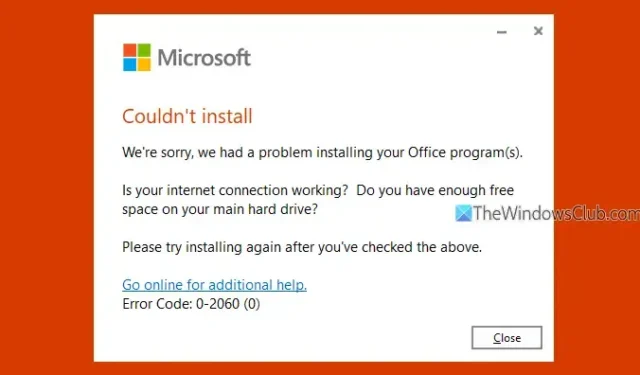
In dieser Anleitung helfen wir Ihnen, den Office 365-Fehler 0-2060 auf einem Windows 10/11 -System zu beheben. Viele Benutzer stoßen bei dem Versuch, Microsoft 365 zu installieren, auf dieses Problem, was dazu führt, dass die Installation angehalten wird und der Fehlercode 0-2060 angezeigt wird. Dieser Fehler kann verschiedene Gründe haben, z. B. die Installation einer früheren Office-Version, Probleme mit der Internetverbindung, unzureichender Speicherplatz oder Reste früherer Installationen.
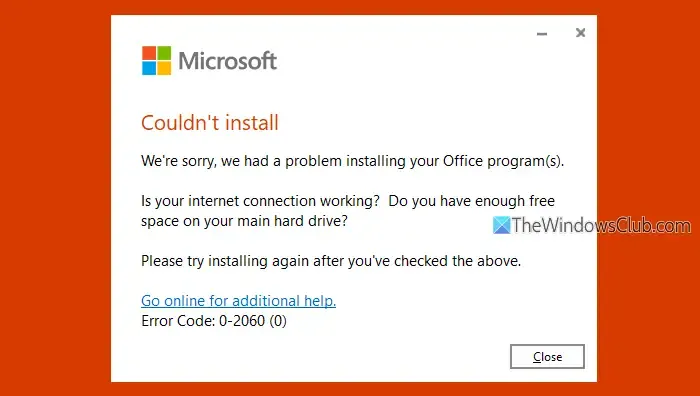
Beheben des Office 365-Fehlers 0-2060
Um den Microsoft 365-Fehlercode 0-2060 auf Ihrem Windows 11- oder 10-Gerät zu beheben, sollten Sie die folgenden Lösungen implementieren:
- Nutzen Sie die Netzwerk- und Internet-Problembehandlung
- Schaffen Sie zusätzlichen freien Speicherplatz
- Proxy-Einstellungen deaktivieren
- Deaktivieren Sie vorübergehend alle Antiviren- und Firewall-Software
- Entfernen früherer Office-Versionen
- Beseitigen Sie Restdateien nach der Deinstallation
- Nutzen Sie das Tool Microsoft Support and Recovery Assistant
Lassen Sie uns jede dieser Lösungen untersuchen.
1] Verwenden Sie die Netzwerk- und Internet-Problembehandlung „Get Help“.
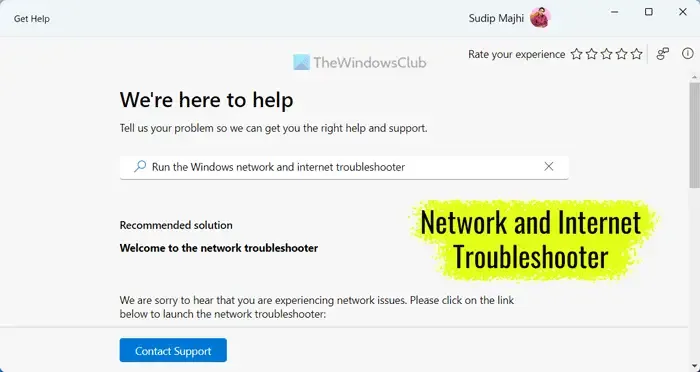
Ihr Problem mit der Office 365-Installation könnte auf ein Netzwerkproblem zurückzuführen sein. Wenn der Fehlercode 0-2060 angezeigt wird, greifen Sie auf die Netzwerk- und Internet-Problembehandlung in der App „Hilfe“ zu, um das Problem zu identifizieren und zu beheben. Das Tool führt verschiedene Netzwerkdiagnosen durch und schlägt praktikable Lösungen vor.
2] Zusätzlichen freien Speicherplatz schaffen
Für eine erfolgreiche Installation der Microsoft 365-Suite sind mindestens 4 GB freier Speicherplatz erforderlich. Wenn Ihre Festplatte also fast voll ist, sollten Sie vor der Installation von Office 365 Speicherplatz freigeben. Verwenden Sie Tools wie Datenträgerbereinigung und Storage Sense, um Speicherplatz effektiv freizugeben.
3] Proxy-Einstellungen deaktivieren
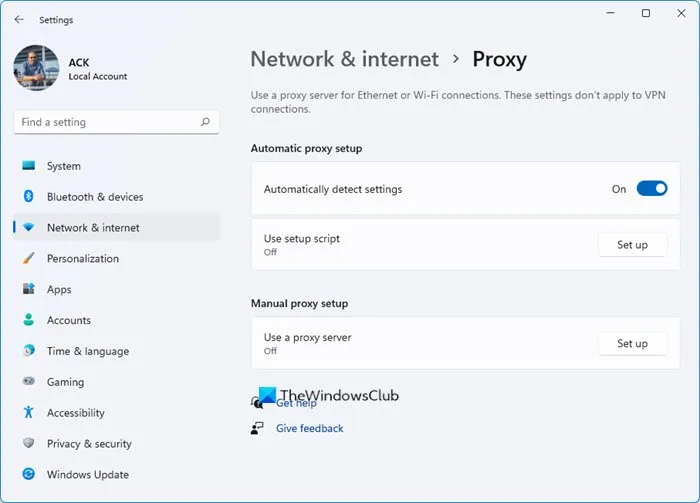
Das Deaktivieren der Proxy-Einstellungen hat sich für mehrere Benutzer als wirksam erwiesen, die während der Office 365-Installation mit dem Fehler 0-2060 konfrontiert waren. Wenn Sie einen Proxy-Server verwenden, sollten Sie ihn auf Ihrem Windows-Gerät deaktivieren. Wenn außerdem ein VPN verwendet wird, sollte dieses ebenfalls deaktiviert werden. Wenn Sie die Installation an einem Arbeitsplatz oder in einer Bildungseinrichtung versuchen, wenden Sie sich an Ihre IT-Abteilung, um Hilfe zu erhalten.
4] Deaktivieren Sie vorübergehend die Antiviren- und Firewall-Software
Antiviren- und Firewall-Anwendungen können den Installationsprozess von Office 365 unterbrechen. Während der Installation müssen wichtige Dateien aus dem Internet heruntergeladen werden. Sicherheitsprogramme können diese fälschlicherweise als Bedrohungen kennzeichnen und so zu Unterbrechungen führen.
Wenn dies auf Sie zutrifft, wird empfohlen, Microsoft Defender oder andere von Ihnen verwendete Antivirensoftware vorübergehend zu deaktivieren. Stellen Sie außerdem sicher, dass jegliche Firewall-Software, einschließlich Optionen von Drittanbietern, deaktiviert ist, bevor Sie mit dem Office-Installationsprogramm fortfahren.
5] Entfernen Sie frühere Office-Versionen
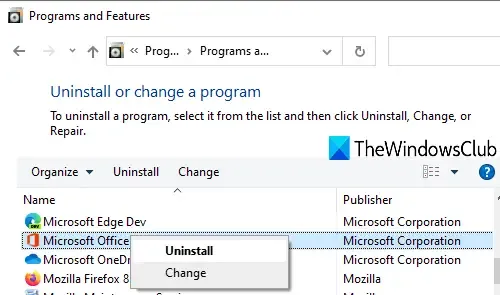
Wenn eine frühere Version von Office 365 oder Microsoft Office installiert ist, kann dies bei einer Neuinstallation zu Konflikten führen. Deinstallieren Sie unbedingt alle vorhandenen Office-Versionen, bevor Sie mit der Installation von Office 365 beginnen.
6] Beseitigen Sie nach der Deinstallation verbleibende Dateien
Nach der Deinstallation von Microsoft 365 verhindern möglicherweise Restdateien die Neuinstallation der Suite. Daher ist es wichtig, nach dem Deinstallationsvorgang übrig gebliebene Komponenten wie leere Ordner und Registrierungseinträge zu entfernen. Diese Bereinigung kann zur Behebung des Problems beitragen.
7] Verwenden Sie das Microsoft Support and Recovery Assistant Tool
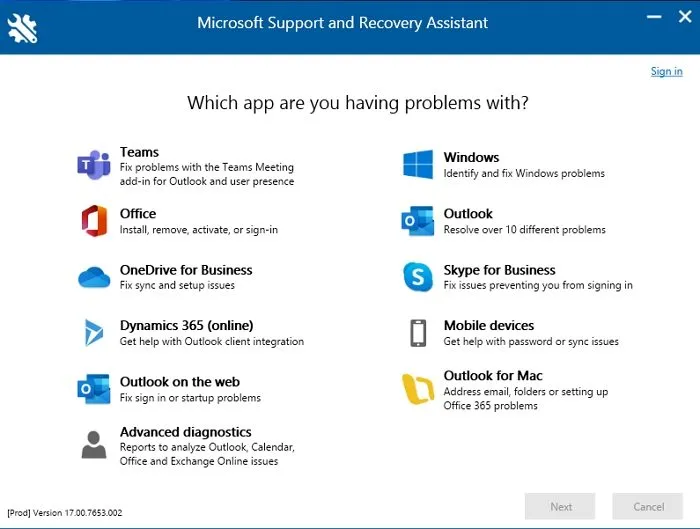
Der Microsoft Support- und Wiederherstellungs-Assistent kann unter anderem auch zum Installieren von Microsoft 365-Abonnements, zur Behebung von Aktivierungsproblemen, zur Deinstallation von Office und zur Lösung von Anmeldeproblemen verwendet werden.
Wie kann ich Office 365-Fehler beheben?
Benutzer von Office 365 stoßen beim Aktivieren oder Installieren der Anwendung häufig auf verschiedene Fehler. Ein häufiges Problem namens „Abonnement konnte nicht überprüft werden“ kann auftreten. Um diesen Fehler zu beheben, überprüfen Sie Ihren Abonnementstatus, prüfen Sie, ob mehrere Office 365-Installationen vorhanden sind, und löschen Sie alle vorherigen Aktivierungen von Office. Andere allgemeine Schritte zur Fehlerbehebung wie das Deaktivieren von Sicherheitsprogrammen oder Proxys und die Neuinstallation von Office können zahlreiche Fehler beheben. Erwägen Sie, Ihr System im Clean Boot-Modus zu starten, um weitere Fehlerbehebungen im Zusammenhang mit Office 365 zu erhalten.
Was bedeutet der Fehlercode 0-1018 während der Office 365-Installation?
Während der Installation von Office 365 kann der Fehlercode 0-1018 auftreten, der den Fortschritt verhindert und stattdessen diesen spezifischen Fehler anzeigt. Zur Fehlerbehebung können Sie das Supporttool zur Deinstallation von Microsoft 365 nutzen, um unvollständige Installationen zu vermeiden. Wenn die Probleme weiterhin bestehen, können Sie möglicherweise mit der Installation von Office 365 fortfahren, indem Sie den Windows Installer-Dienst neu starten .



Schreibe einen Kommentar